''Python' berisi banyak perpustakaan, dan ketika kami ingin menganalisis atau memanipulasi data, kami menggunakan perpustakaan 'Python' ini, dan 'panda' juga merupakan perpustakaannya. Pustaka “pandas” digunakan di bidang ilmu data, dan juga digunakan dalam aktivitas pembelajaran mesin. DataFrame “panda” membantu kita dalam menyimpan data. Pada “pandas”, ketika kita ingin data binning, maka kita menggunakan metode “qcut()”. Metode “qcut()” digunakan untuk mengonversi fitur berkelanjutan menjadi fitur kategoris. Kita dapat menambahkan tipe parameter yang berbeda dalam metode “qcut()” ini untuk mendapatkan tipe hasil yang berbeda. Tutorial ini adalah semua tentang metode “qcut()”, dan kami akan menjelaskan secara lengkap metode “qcut()” di sini. Kami akan menjelaskan kepada Anda bagaimana kami melakukan data binning dengan bantuan fungsi “qcut()” di “pandas” dalam tutorial ini.”
Contoh #01
Kami akan menerapkan metode 'qcut()' dalam kode-kode ini, dan kami akan melakukan kode-kode ini di aplikasi 'Spyder'. Ketika kita harus bekerja dengan 'pandas', kita hanya dapat mengakses fungsinya ketika kita mengimpor perpustakaan 'pandas' ke dalam kode kita. Pertama, kita masukkan “import”, lalu kita tulis “pandas as pd”. Sekarang, kita harus menerapkan metode “qcut()”, jadi untuk ini, kita membuat DataFrame di sini. Kami membangun 'Random_df' yang berisi 'R_ID, R_name, dan R_age' sebagai kolomnya, dan juga di 'R_ID', kami menempatkan 'R_17, R_21, R_24, R_29, R_31, R_34, R_44, R_46, R_50, R_51, R_55, R_61, R_73, dan R_81”. Kemudian kita tambahkan “Theodore, Teddy, Noah, Leo, Ivy, Henry, Freddie, Evelyn, Ava, Willow, Theo, Oscar, Jacob, dan Harper” di kolom “R_name”. Setelah ini, kita masukkan “21, 33, 12, 43, 22, 7, 21, 51, 72, 19, 10, 9, 37, dan 40” di kolom “R_age”. Sekarang, kami menggunakan 'print(),' yang berisi 'Random_df,' dan itu akan membantu dalam merender DataFrame 'Random_df'. Kami baru saja membuat DataFrame dan belum menerapkan metode “qcut()”.

Ikon 'Jalankan' membantu kami dalam menjalankan kode. Ketika kita menekan ikon 'jalankan' ini, maka hasil kode ini ditampilkan di terminal aplikasi 'Spyder'. DataFarme “Random_df” ditampilkan sebagai hasil dari kode yang telah kita tulis dalam contoh ini. Sekarang, kita akan menerapkan metode “qcut()” dan juga akan menampilkan hasilnya.
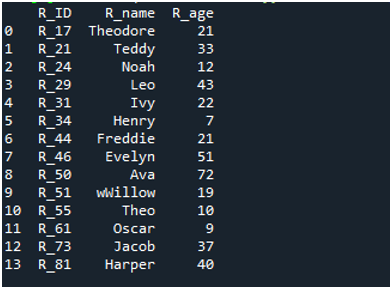
Kami membuang data di sini. Kami melakukan binning pada kolom “R_age” dan menempatkan metode “pd.qcut()”, yang merupakan metode “pandas” yang membantu dalam data binning. Dalam metode ini, kami memasukkan nama DataFrame dan juga nama kolom tempat kami ingin menerapkan metode 'qcut()' ini. Kami juga menetapkan nilai 'q' menjadi '5,' dan ini digunakan untuk memotong data kolom 'R_age' menjadi lima kuantil yang sama. Kami menambahkan metode 'qcut()' di 'print()', sehingga juga akan menampilkan data binning di terminal.

Di sini, data setelah binning ditampilkan, dan itu memotong 'R_age' menjadi lima kuantil. Ini juga menampilkan kategori di mana data kolom 'R_age' dibuang. Seri kategoris mewakili tempat sampah 'R_age'.
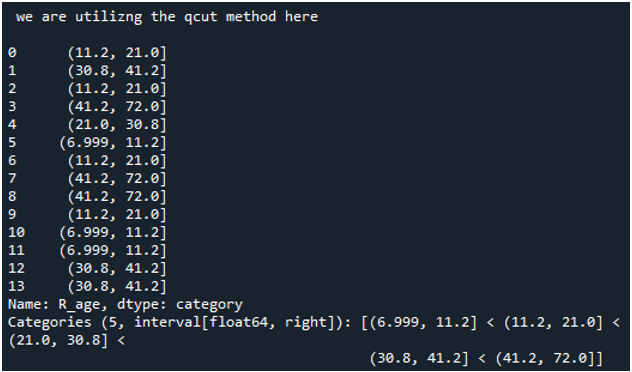
Kami juga dapat menyesuaikan label untuk tempat sampah ini. Kami menambahkan label bin ini agar mudah ditafsirkan. Kami menambahkan kolom 'R_age_qcut' ke 'Random_df' di mana kami menambahkan label tempat sampah ini. Kami kembali menggunakan metode “pd.qcut()” untuk melabelinya. Kami menambahkan label yang 'sedikit, tidak begitu sedikit, biasa-biasa saja, tinggi, dan tertinggi' ke dalamnya. Kemudian kita kembali menempatkan 'Random_df' di 'print()'.
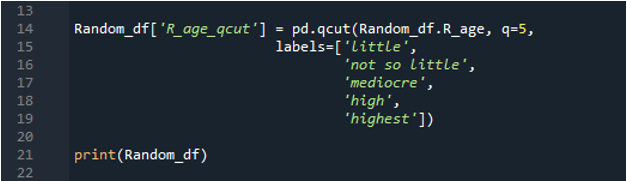
Semua tempat sampah diberi label dan disajikan dalam hasil ini. Kolom 'R_age_qcut' ditampilkan di DataFrame ini di mana tempat sampah berlabel ditampilkan.
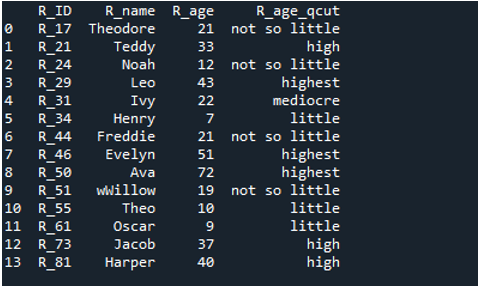
Contoh #02
Untuk membuat DataFrame, pertama kita tambahkan “nilai”, yaitu “3, 6, 8, 7, 2, 5, 1, 9, 4, 7, dan 8”. Kemudian, kami menambahkan nama siswa dalam “siswa”, yaitu “Peter, Bromley, James, David, Allies, John, James, Samuel, William, Howard, dan Alexander”. Kemudian kita menghasilkan 'Grades_df' di mana kita telah menambahkan metode 'pd.DataFrame()', dan dalam metode ini, kita menempatkan 'Std_name,' yang akan muncul sebagai nama kolom, dan menetapkan nilai 'siswa' untuk ini. Kemudian kami menetapkan 'Students_grades' sebagai nama kolom DataFrame dan juga menetapkan 'nilai' di sini, yang telah kami buat di atas. Setelah ini, kami memiliki 'print()' di mana kami menambahkan 'Grades_df' untuk dicetak.

DataFrame yang berisi dua kolom ditampilkan dalam hasil kode ini. Sekarang, kita akan menerapkan metode “qcut()” ke kolom “Students_grades” untuk menggabungkan data nilai kolom ini.
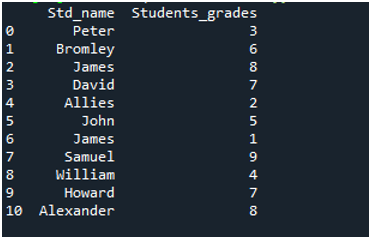
Kami menambahkan kolom 'nilai' baru di sini di mana kami telah menerapkan 'pd.qcut()' ke kolom 'Students_grades', dan juga, kami telah menggunakan '4' untuk nilai 'q', sehingga akan dipotong data menjadi empat kuantil yang sama. Setelah ini, kami menentukan kuantil ini di sini dengan menempatkan nilai di 'q,' yaitu '0, .4, .8, dan 1'. Kemudian, kami juga menampilkan ini. Sekarang, kita memberi label pada data binned ini, dan label yang kita tambahkan di sini adalah “D, C, A, dan B” dan juga disimpan di kolom “grade”.
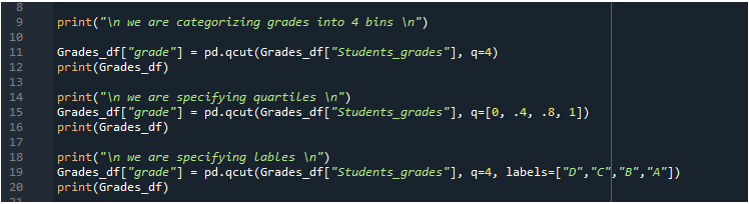
Di sini, data setelah binning ditampilkan di sini di kolom 'nilai', dan itu memotong data kolom 'Students_grades' menjadi empat kuantil yang sama.
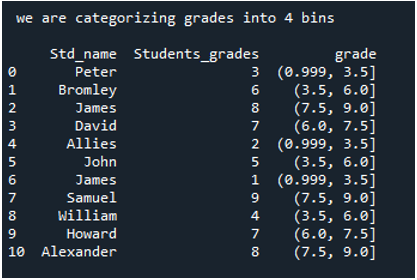
DataFrame yang kita dapatkan setelah menerapkan metode 'qcut()' dan menentukan kuantil ditampilkan dalam hasil ini.
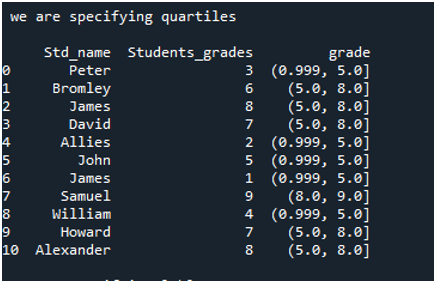
Sekarang, setelah menambahkan label ke tempat sampah ini juga dirender dalam hasil ini di kolom 'nilai', dan Anda dapat melihat bahwa itu memberikan label sesuai dengan nilai tempat sampah.
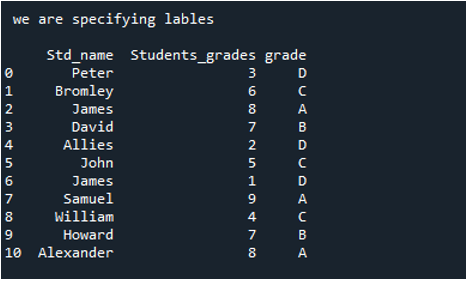
Contoh #03
Kami juga dapat menerapkan metode 'qcut()' ke data file CSV. Untuk ini, pertama-tama kita membaca data file CSV dengan bantuan metode “read_csv()”. Kami membaca data file 'office2.csv', dan kemudian data file ini ditempatkan di 'Office_df'. Metode ini akan mengubah data file 'office2' menjadi DataFrame dan menyimpannya di 'Office_df'. Kemudian, kami juga menampilkan data ini dengan meletakkan 'Office_df' di 'print()'. Setelah ini, kami menambahkan kolom baru yang disebut 'Units_qcut,' di mana kami menerapkan fungsi 'pd.qcut()' ke kolom 'Unit'.
Selain itu, kami menetapkan nilai variabel 'q' menjadi '5', yang akan membagi data menjadi lima kuantil yang sama. Data, setelah dipotong menjadi 5 kuantil yang sama, disimpan di kolom “Units_qcut”, dan kolom ini juga ditambahkan ke “Office_df,” dan “Office_df” dirender di sini lagi menggunakan “print()”. Kami sekarang melabeli data binned ini, menambahkan label dalam metode “qcut()”, yaitu “Unit 1, Unit 2, Unit 3, Unit 4, dan Unit 5” dan menyimpannya di kolom “Labels” juga . Kami juga merender DataFrame ini di mana kolom 'Labels' ditambahkan.
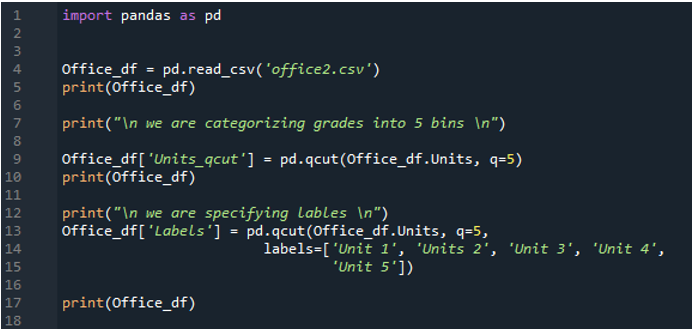
Data yang kita dapatkan setelah membaca file “office2.csv” dirender di sini dalam bentuk DataFrame. Kemudian kolom 'Units_qcut' ditambahkan, di mana nilai-nilai binned dari kolom 'Unit' ditampilkan. Setelah ini, kolom 'Labels' juga ditambahkan, yang memberikan label ke nilai-nilai binned ini. Ini semua dilakukan dengan menggunakan metode 'qcut()' di 'pandas'.
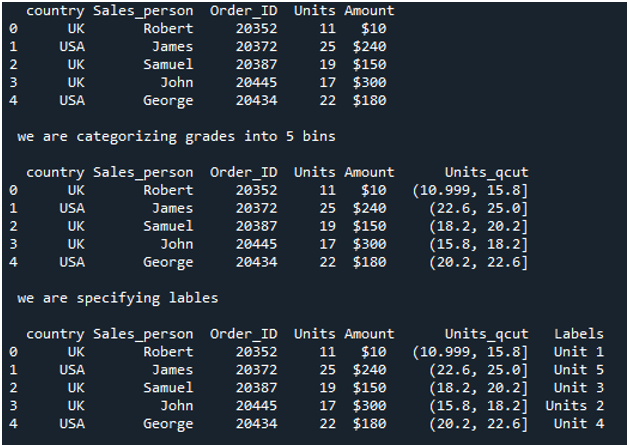
Kesimpulan
Kami telah menjelaskan metode 'qcut()' secara rinci dalam tutorial ini yang membantu dalam binning data di 'panda'. Kita telah membahas bahwa data di-binned sesuai dengan nilai “q” kuantil yang telah kita tambahkan dalam metode “qcut()”, dan juga kita telah menyesuaikan label ke data binned ini. Kami telah menjelajahi metode 'qcut()' dan telah menerapkan metode ini ke kolom DataFrame, dan juga kami telah menerapkan metode 'qcut()' ini ke data file CSV setelah membaca file CSV. Kami telah menyajikan hasil dari semua kode dalam tutorial ini untuk menjelaskan dan menunjukkan dengan jelas hasil dari metode “qcut()”.